WooCommerce에서 2:1 거래를 만드는 방법(BOGO 자습서)
게시 됨: 2022-06-16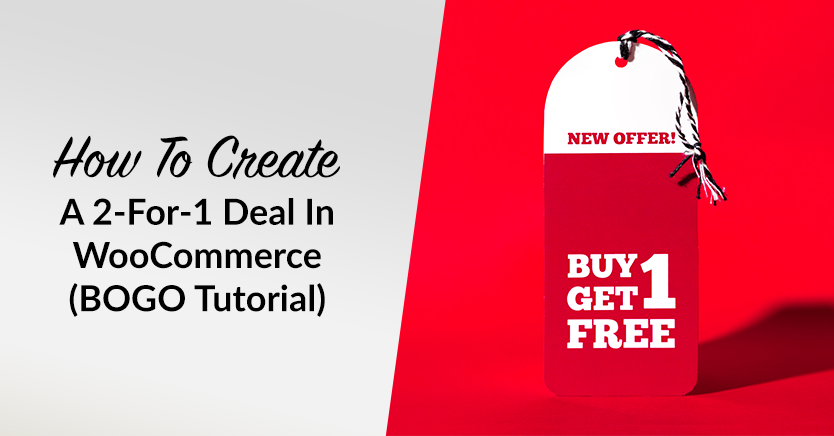
2:1 거래는 매출을 급증시킬 수 있는 좋은 방법입니다. 또한 고객(및 비고객)이 웹사이트를 본 후 제품을 사용해 보도록 유도하는 효과적인 전술입니다.
상점 주인이라면 프로모션이 온라인 쇼핑의 핵심이지만 프로모션을 시작하는 것이 쉽지 않다는 것을 알고 있습니다. 다행히 WooCommerce의 고급 쿠폰이 도움이 될 수 있습니다!
이 게시물은 2:1 할인이 무엇인지 안내합니다. 그런 다음 WooCommerce에서 수행하는 방법을 보여 드리겠습니다. 그럼 들어가 볼까요!
2:1 거래란 무엇입니까?
2-for-1 또는 Buy One, Get One 거래는 고객이 무료 또는 저렴한 가격으로 무언가를 얻는 것처럼 보이도록 할인을 제공하기 위해 상점 소유자가 사용합니다.
그러나 실제로 회사는 여전히 거래의 총 수량보다 이익을 내고 있습니다.
2:1 거래는 재고를 소진하는 좋은 방법이기도 합니다. 이러한 종류의 할인을 제공함으로써 목록에서 초과 품목을 제거하는 동시에 신규 고객을 유치하고 브랜드 이미지를 구축할 수 있습니다.
WooCommerce에서 2:1 거래를 만드는 방법
WooCommerce에는 기본 쿠폰 기능이 있지만 2:1 제안과 같은 더 복잡한 거래에는 이상적으로 적합하지 않습니다. 다행히 고급 쿠폰을 설치하면 부족한 부분을 채울 수 있습니다.
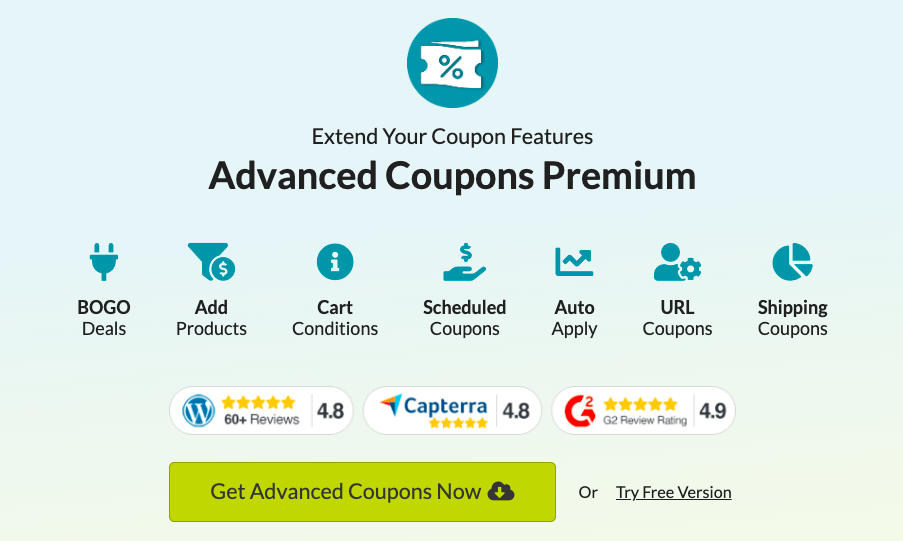
고급 쿠폰은 기본 쿠폰 인터페이스의 기능을 다음 단계로 확장하는 최고 등급의 WooCommerce 플러그인입니다.
예를 들어, 2-for-1 제안을 하고 싶다면 다음과 같은 4가지 방법으로 할 수 있습니다.
- 단일 특정 제품
- 고객이 선택할 수 있는 제품 그룹
- 제품 카테고리
- 모든 제품
다음 섹션에서 각각을 수행하는 방법을 보여 드리겠습니다. 그러나 먼저 고급 쿠폰에서 구매 및 받기 유형이 무엇인지 이해해야 합니다.
2:1 단일 제품 거래를 만드는 방법
고전적인 "하나를 구매하고 하나를 얻는" 거래에 관심이 있다면 다음과 같이 하십시오.
1단계: 구매 유형을 특정 제품으로 설정합니다.
먼저 쿠폰의 BOGO 탭에 있는 고객 구매 유형 드롭다운 상자에서 "특정 제품" 옵션을 선택합니다.
테이블에 행을 추가하면 추가할 제품을 찾으라는 메시지가 표시됩니다. 제품 이름을 사용하여 제품을 찾고 행에 추가할 수도 있습니다.
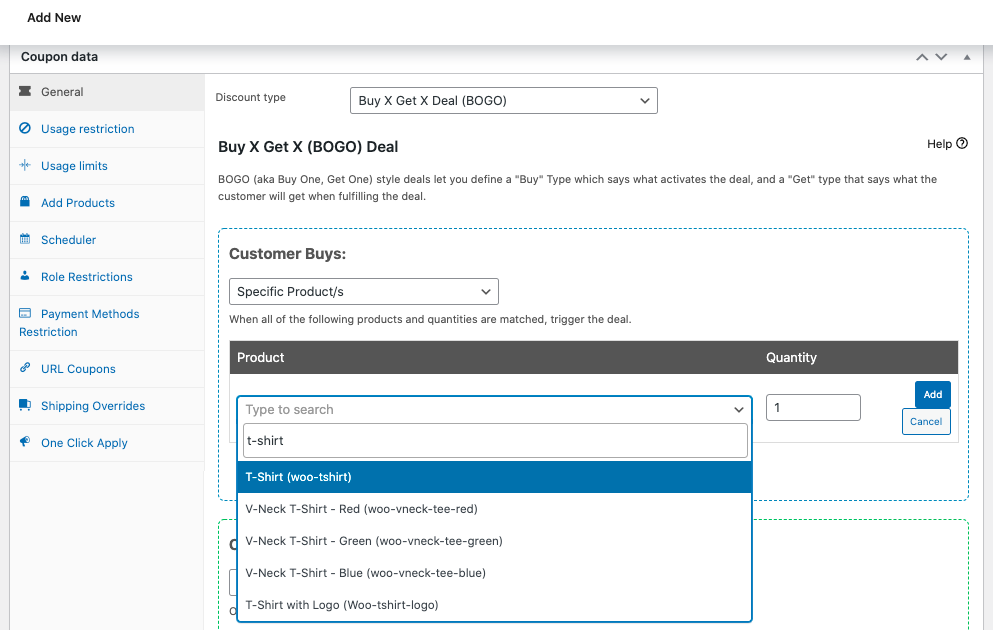
테이블에 추가했는지 확인하려면 추가를 클릭합니다.
또한 테이블에 행을 추가하여 거래가 시작되기 전에 장바구니에 모든 항목이 있는지 확인할 수 있습니다.
2단계: get 유형을 특정 제품으로 설정합니다.
구매 유형이 모두 설정되면 고객 유형 드롭다운에 대해 동일한 옵션(특정 제품)을 선택해야 합니다.
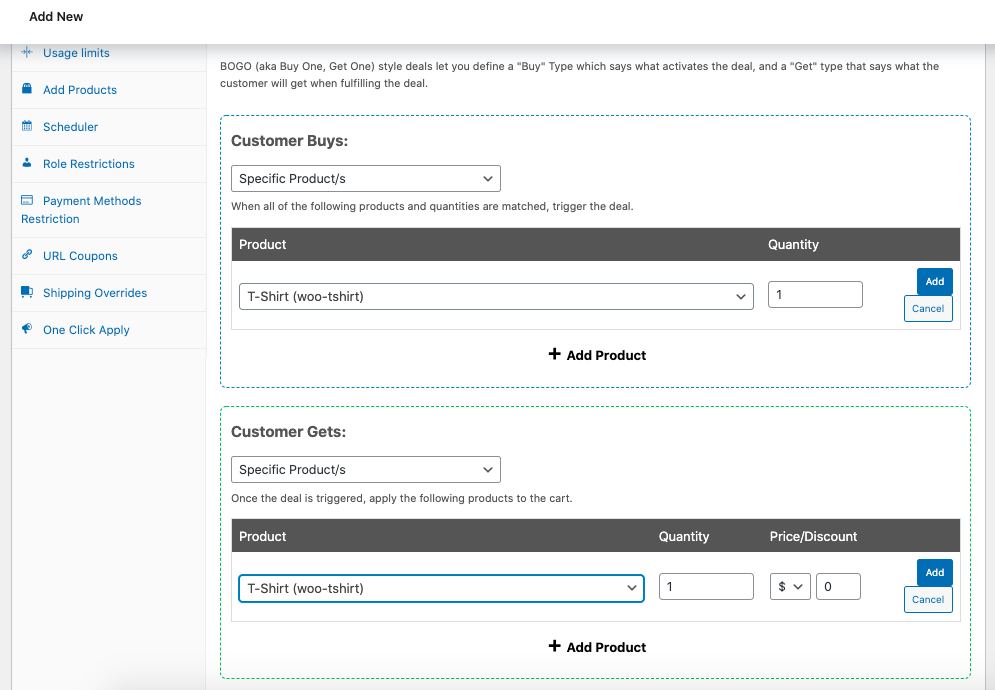
거래를 완료하려면 해당 제품을 장바구니에 추가해야 하기 때문에 이 단계는 중요합니다.
3단계: 2:1 거래 알림 메시지를 설정합니다.
사용자가 아직 거래를 완료하지 않은 경우 이 옵션을 통해 BOGO 알림 메시지를 표시할 수 있습니다. 그런 다음 단일 제품 페이지로 안내하고 금액을 변경하도록 지시할 수 있습니다.
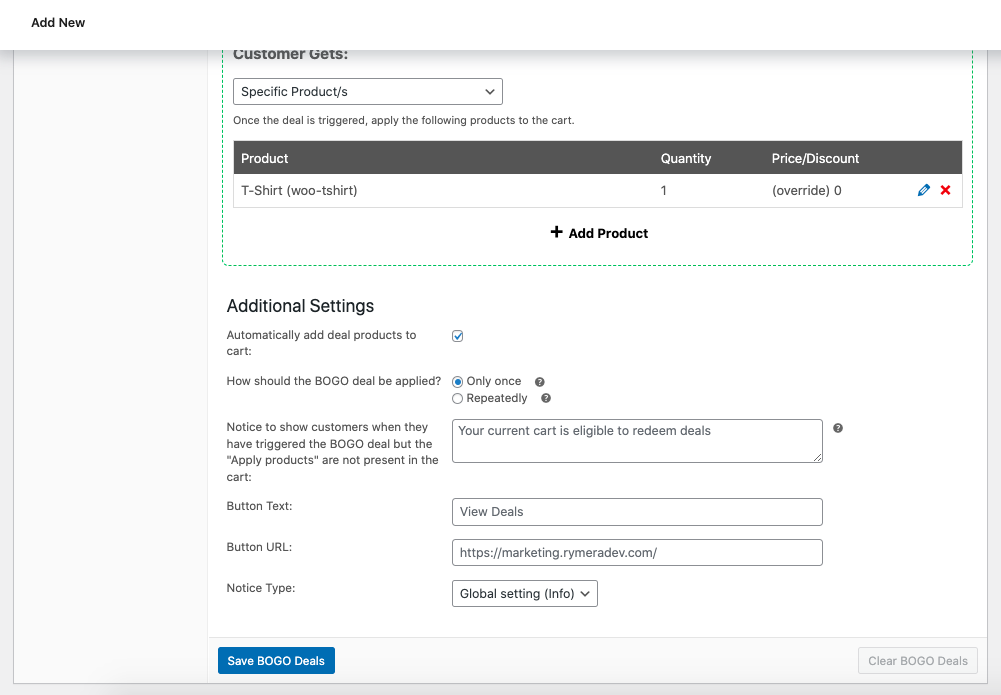
이는 매장에서 고객을 기다리고 있는 2:1 거래를 고객에게 알리기 위한 것입니다.
제품 그룹과 2:1 거래를 만드는 방법
이 시점에서 구매자가 제품을 선택하고 제품을 받을 수 있는 많은 제품에 대해 2:1 거래를 조정하는 것이 약간 복잡하기 때문에 상황이 복잡해질 수 있습니다.
1단계: 구매 유형을 '모든 제품 조합'으로 설정합니다.
초보자용 드롭다운 상자에서 구매 유형을 "모든 제품 조합"으로 설정해야 합니다.
이렇게 하면 목록에 있는 제품 수를 지정할 수 있으므로 시스템에서 그 중 하나가 장바구니에 함께 있는지 확인할 수 있습니다.
그러나 어떤 조합의 항목이 있는지 알아낼 것이므로 걱정하지 마십시오!
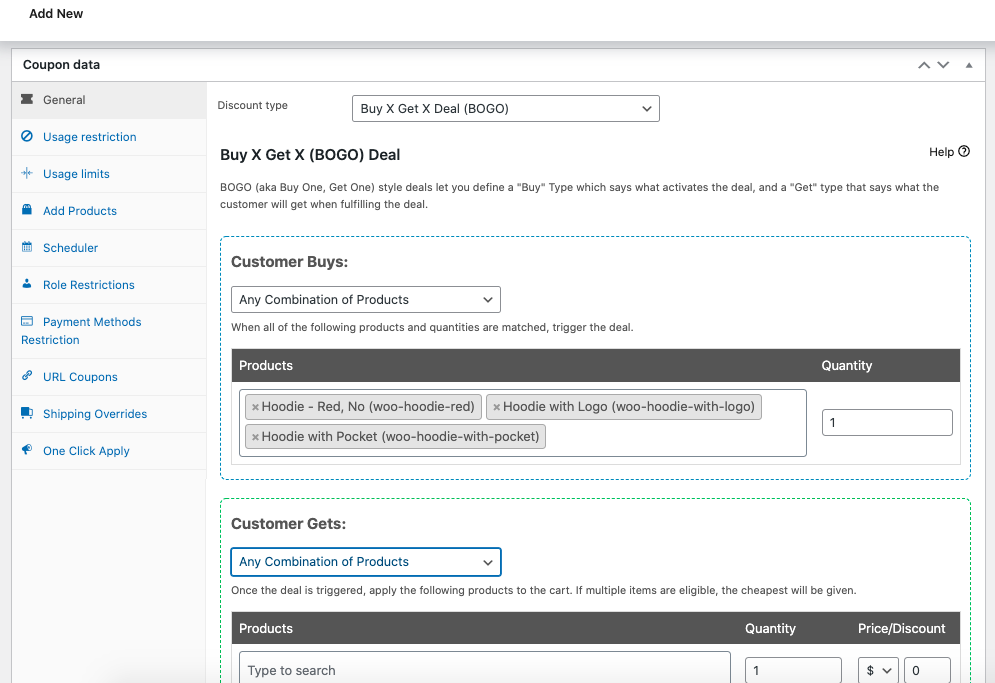
2단계: get 유형을 'Any Combination of Products'로 설정합니다.
다음으로 get 유형을 구매 유형과 동기화해야 합니다. 그런 다음 적격으로 간주되어야 하는 제품을 검색하고 입력할 수 있습니다.
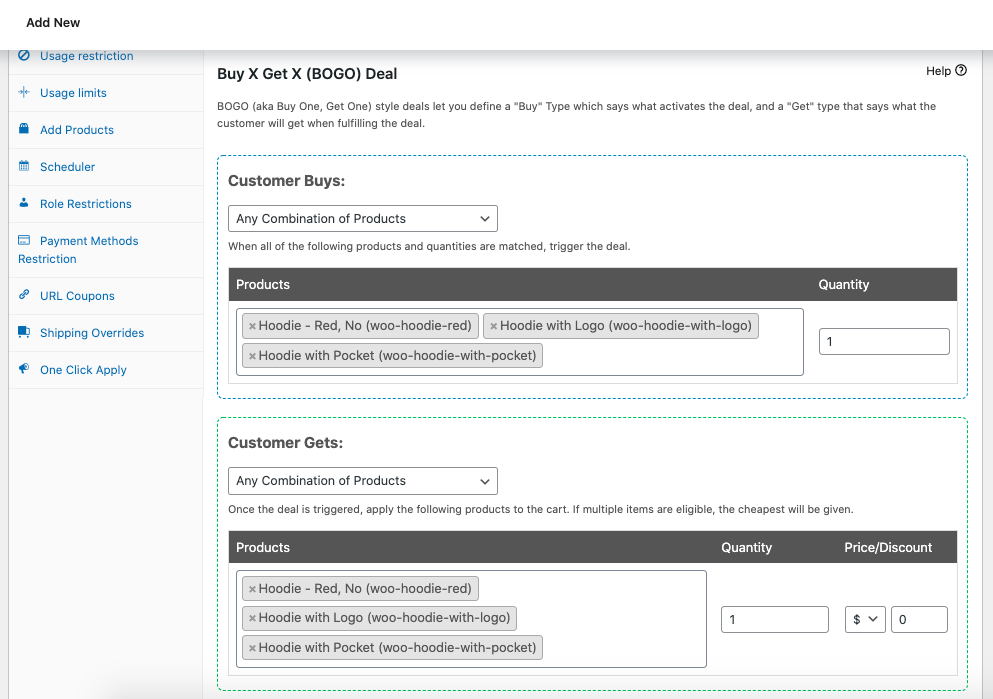
다시 말하지만, 소비자가 어떤 제품 조합을 선택하든 알고리즘은 이를 파악하고 가장 저렴한 옵션을 제공합니다.

3단계: 2:1 거래 알림 메시지를 구성합니다.
마지막으로 소비자는 제안을 완료하기 위해 무엇을 해야 하는지 알아야 하므로 이러한 유형의 거래에 대한 알림 메시지를 설정할 수 있습니다.
고객이 모든 옵션을 볼 수 있는 페이지에 버튼을 연결해 볼 수 있습니다. 이것은 상점 페이지, 아카이브 또는 적격 제품이 표시된 사용자 정의 방문 페이지일 수 있습니다.
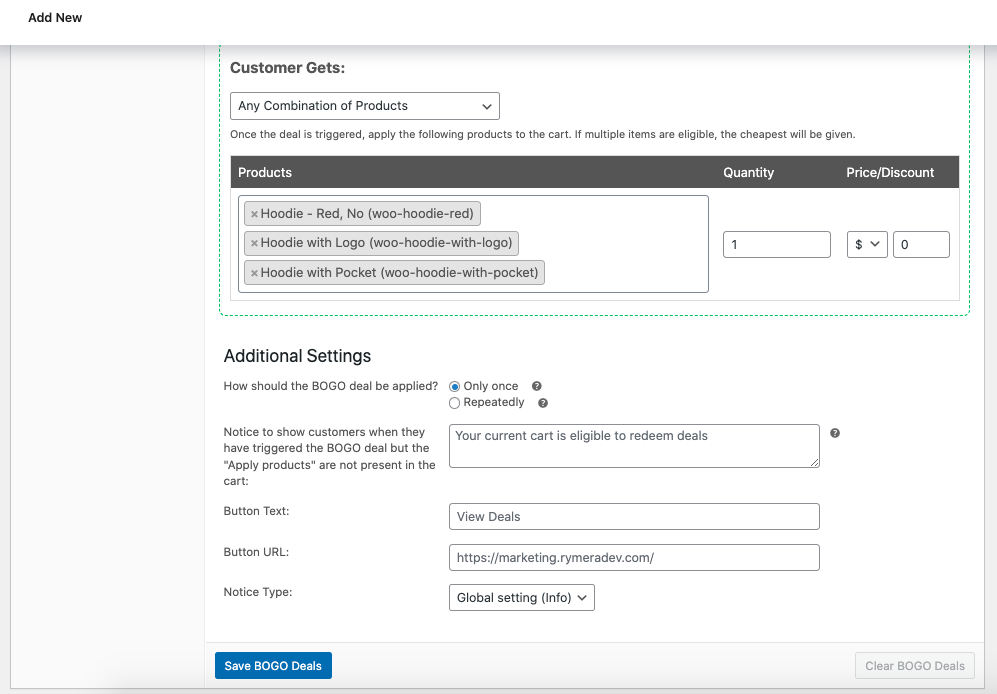
제품 범주와 2:1 거래를 만드는 방법
마찬가지로, 제품 범주 전체에서 2:1 거래를 만드는 방법을 찾고 있다면 다음 단계에서 수행할 수 있습니다.
1단계: 구매 유형을 '제품 카테고리'로 설정합니다.
기본과 같이 '상품 카테고리' 구매 유형을 선택합니다. 2-for-1 제안에 적합한 것으로 간주되어야 하는 범주를 지정할 수 있습니다.
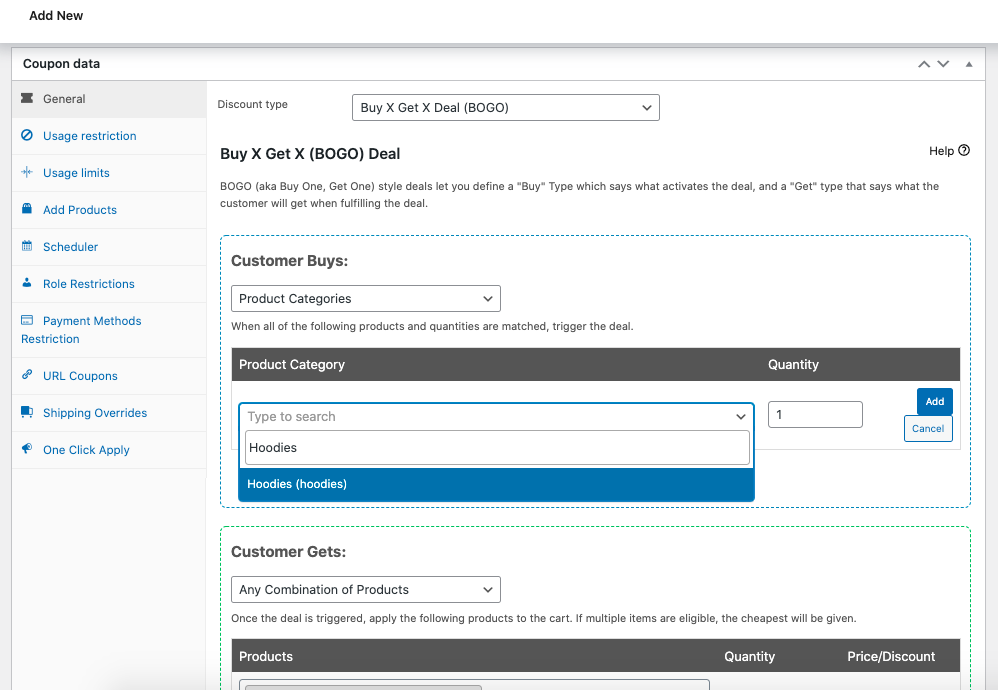
그러나 이 자습서에서는 동일한 제품 범주를 사용하고 있지만 여러 범주에 적용할 수도 있습니다.
2단계: 가져오기 유형을 '제품 카테고리'로 설정합니다.
다음으로 구매 유형을 구매 유형과 일치시켜 거래를 충족시키십시오. 그런 다음 BOGO 거래의 "받기" 섹션에 적합한 것으로 간주되어야 하는 범주를 지정할 수 있습니다.
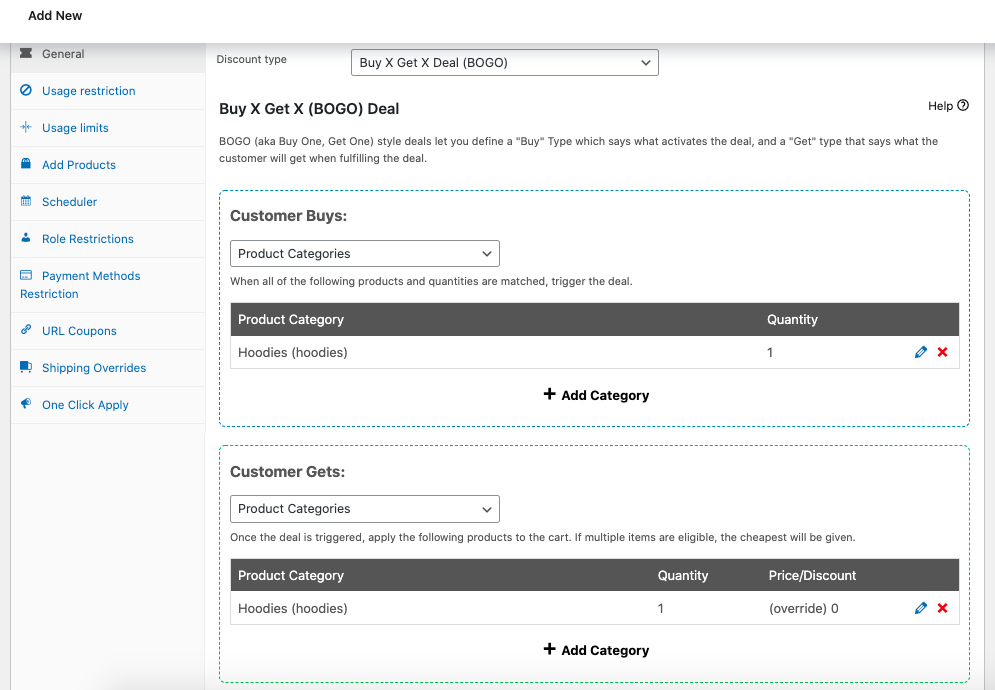
3단계: 카테고리를 가리키도록 2:1 알림 메시지를 작성합니다.
마지막으로, 고객이 아직 "받기" 단계를 완료하지 않은 경우 제안을 사용하는 방법을 상기시킬 수 있습니다.
이 마지막 단계는 알림 버튼을 통해 제품을 선택할 수 있는 카테고리 아카이브로 직접 이동하기 때문에 카테고리 기반 프로모션에 실용적입니다.
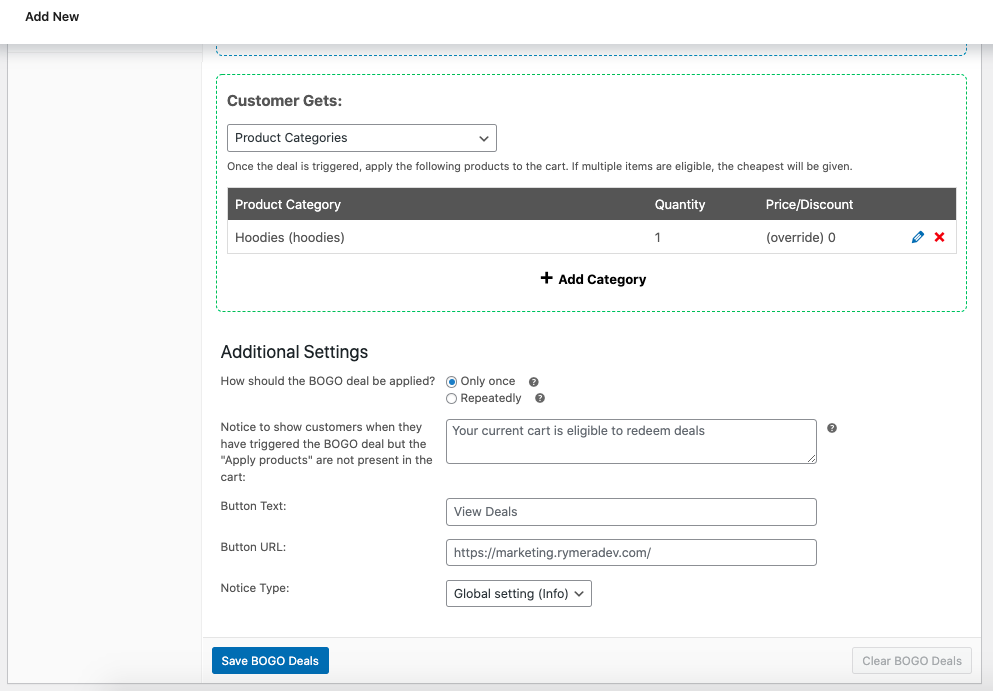
모든 제품과 2:1 거래를 만드는 방법
이전에는 WooCommerce에서 2:1 거래에서 제공할 제품 유형을 선택하는 것이 상당히 힘들었습니다.
이렇게 하려면 고유한 범주를 만들고 여기에 모든 제품을 첨부해야 합니다. 때로는 시스템이 프런트 엔드에 해당 범주를 표시하지 않을 수 있으므로 약간 지저분해질 수 있습니다.
그러나 Advanced Coupons Premium 2.6이 출시됨에 따라 이제 새로운 BOGO 트리거/적용 유형 "모든 제품"을 선택하여 상점의 모든 제품과 거래할 수 있습니다!
따라서 고급 쿠폰이 이미 있는 경우 플러그인이 이 기능에 액세스하도록 업데이트되었는지 확인하십시오. 다음으로 들어가 보겠습니다.
1단계: 구매 유형을 '모든 제품'으로 설정합니다.
모든 제품과 2:1 거래를 생성하는 것은 제품 카테고리 BOGO 거래와 동일한 방식으로 작동합니다. 따라서 첫 번째 단계는 구매 유형 상자에서 '모든 제품' 옵션을 선택하도록 지정하는 것입니다.
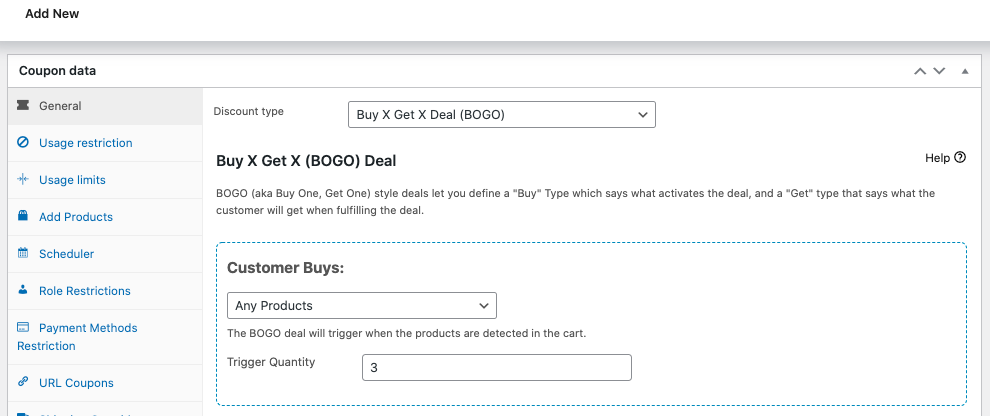
어떤 제품을 트리거로 선택하면 장바구니의 지정된 금액을 충족하고 2-for-1 할인 쿠폰이 적용된 후에만 거래가 유효합니다.
2단계: 가져오기 유형을 '모든 제품'으로 설정합니다.
마찬가지로 get 유형으로 제품을 선택하면 제공하는 금액이 상점의 제품에 만족할 때마다 거래가 이행됩니다.
이 설정은 "둘 중 하나를 사면 하나를 무료로 드려요"와 같은 사이트 전체의 BOGO 프로모션을 수행할 때 이상적입니다.
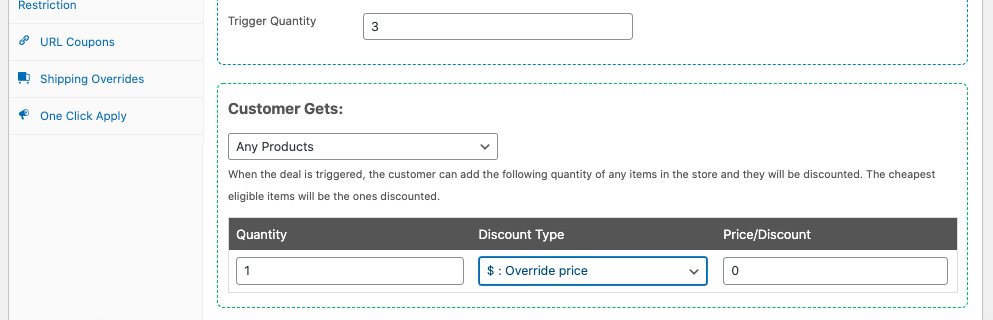
3단계: 2:1 거래 알림 메시지를 개인화합니다.
물론 알림도 놓칠 수 없습니다! 고객은 상점에서 몇 달러를 절약할 수 있는 방법에 대한 알림을 받은 후 제안을 활용할 가능성이 더 큽니다.
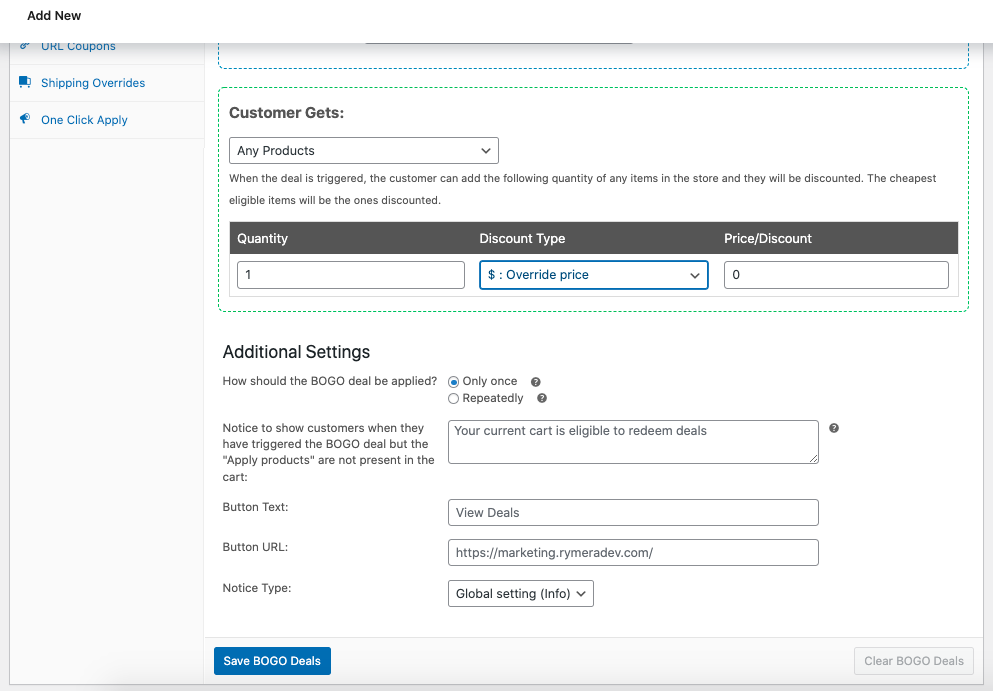
결론
상점에서 BOGO 거래를 제공하면 쇼핑이 훨씬 더 즐거워집니다! 그러나 사업주로서 그것은 당신의 주요 관심사 중 하나일 수 있습니다. 다행히 고급 쿠폰을 사용하여 WooCommerce 2:1 거래를 설정할 수 있습니다.
이 기사에서는 4가지 방법으로 2:1 거래를 생성하는 방법에 대해 논의했습니다.
- 단일 제품으로
- 제품 그룹
- 제품 카테고리
- 모든 제품
BOGO 또는 2:1 거래를 결합하는 것에 대해 질문이 있습니까? 아래의 댓글 섹션에서 논의해 봅시다!
